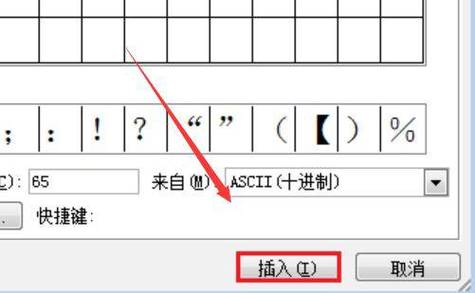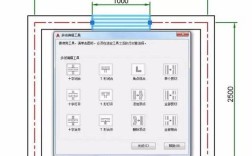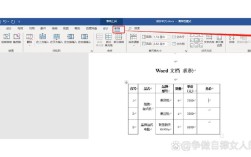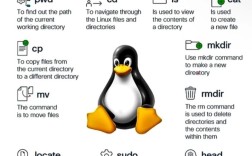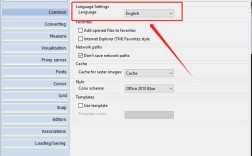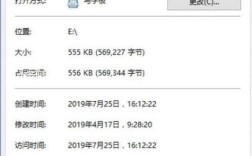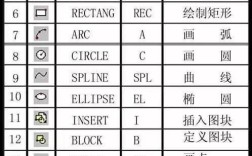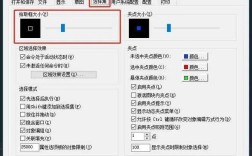在CAD软件中输入命令是进行绘图和编辑操作的核心环节,掌握多种命令输入方式能显著提升绘图效率,以下是CAD命令输入的详细方法和相关技巧,涵盖不同操作习惯和场景需求。
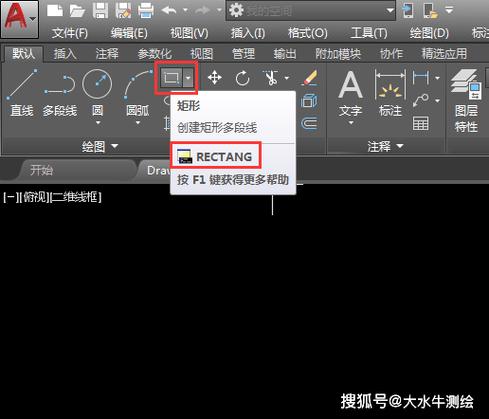
键盘输入命令(最基础的方式)
键盘是最直接、最常用的命令输入工具,具体操作分为以下步骤:
- 命令记忆与输入:CAD命令大多为英文缩写,如“LINE”(直线)输入“L”、“CIRCLE”(圆)输入“C”,在命令行窗口(通常位于软件界面底部)中直接输入命令全称或快捷键,按回车键(Enter)或空格键(Space)确认执行,绘制直线时,输入“L”后按回车,命令行会提示“指定第一个点:”,此时可在绘图区点击确定起点。
- 命令补全与纠错:若命令输入错误,可通过按Esc键取消当前操作,重新输入,部分CAD版本支持命令自动补全功能,输入命令首字母后,会弹出命令列表,可通过上下方向键选择目标命令,按回车确认。
- 透明命令的使用:在执行其他命令过程中,可输入透明命令(如“ZOOM”缩放命令,快捷键“Z”)而不中断当前操作,方法是在透明命令前加单引号“’”,例如输入“’Z”后按回车,即可进行视图缩放,完成后自动返回原命令执行状态。
功能区与工具栏按钮输入(可视化操作)
对于不熟悉命令快捷键的用户,通过界面按钮输入命令更为直观:
- 功能区选项卡:现代CAD版本(如AutoCAD 2010及以后版本)采用功能区布局,顶部选项卡(如“常用”、“插入”、“注释”)分类集成相关命令按钮。“常用”选项卡下的“绘图”面板包含“直线”“圆”“矩形”等按钮,单击即可激活对应命令。
- 经典工具栏:在经典工作空间中,可通过顶部工具栏或左侧、右侧的浮动工具栏点击命令按钮,工具栏可自定义显示,通过右键单击工具栏空白处,选择“ACAD”菜单勾选需显示的工具栏(如“绘图”“修改”等)。
- 快捷访问工具栏:界面顶部快速访问工具栏可添加常用命令,如“新建”“打开”“保存”等,也可通过“自定义快速访问工具栏”选项添加其他命令按钮。
命令行与动态输入(高效交互方式)
- 命令行窗口:命令行不仅是输入命令的窗口,还提供命令提示和选项选择,执行命令后,命令行会显示当前操作步骤及可选参数(如“指定下一点或[放弃(U)]:”),输入括号内选项的大写字母(如“U”)可切换功能,绘制直线时输入“U”可撤销上一步操作。
- 动态输入(DYN):启用动态输入功能(状态栏中“DYN”按钮或按F12键)后,光标附近会显示命令提示和输入框,可直接在绘图区输入坐标值或参数,无需频繁查看命令行,动态输入分为指针输入(显示坐标)、标注输入(显示长度和角度)及动态提示(显示命令选项),适合习惯“所见即所得”的用户。
快捷菜单与右键操作(便捷辅助)
- 右键快捷菜单:在绘图区单击右键,会根据当前状态弹出不同菜单:未执行命令时显示“重复”“最近使用的命令”等选项;执行命令时显示“确认”“取消”“输入选项”等,绘制圆时右键单击,可选择“三点”“两点”“相切、相切、半径”等绘制方式。
- 对象捕捉快捷菜单:按住Shift键或Ctrl键右键单击,可弹出对象捕捉菜单(如“端点”“中点”“圆心”等),快速选择临时捕捉模式,无需提前开启对象捕捉功能。
自定义命令与别名(个性化高效输入)
- 创建命令别名:通过修改acad.pgp文件(位于CAD安装目录的Support文件夹),可为命令设置自定义快捷键,将“BLOCK”命令别名为“B”,在文件中添加“BLOCK,B,*”,保存后重启CAD即可生效,注意别名建议设置为1-3个字母,避免与现有快捷键冲突。
- 自定义工具按钮:通过“CUI”命令(自定义用户界面)可创建新工具按钮,将其关联到指定命令或脚本文件,并将按钮添加到功能区或工具栏,实现一键调用复杂命令序列。
脚本与自动化命令(批量操作)
对于重复性任务,可通过脚本文件(.scr)或LISP程序(.lsp)批量输入命令:
- 脚本文件:在文本文档中按顺序编写命令和参数(如“LINE 0,0 100,0 100,100 0,100 C”),保存为扩展名为.scr的文件,在CAD中通过“SCRIPT”命令运行,即可自动执行绘图序列。
- LISP程序:通过AutoLISP语言编写自定义函数,例如输入“(defun c:myline () ... )”定义新命令“myline”,加载后即可在命令行输入“myline”调用复杂绘图逻辑。
不同CAD版本的命令输入差异
| CAD版本 | 主要命令输入方式特点 |
|---|---|
| AutoCAD经典版 | 依赖菜单栏和工具栏,支持命令行历史记录(F2键查看) |
| AutoCAD LT版 | 功能精简,无LISP支持,但保留命令行、功能区等基础输入方式 |
| 中望CAD | 命令与AutoCAD基本兼容,支持中文命令输入(如“直线”替代“LINE”) |
| DraftSight | 命令行输入方式与AutoCAD类似,支持快捷键自定义,但无动态输入功能 |
相关问答FAQs
Q1:CAD命令输入时提示“未知命令”怎么办?
A:可能原因包括:命令拼写错误、未安装对应插件、版本差异导致命令不存在,解决方法:检查命令拼写是否正确(如“CIRCLE”不可简写为“CI”);确认命令是否为当前版本支持(如AutoCAD 2024不支持旧版“DIM”命令,需用“DIMENSION”);若为自定义命令,检查acad.pgp文件或LISP程序是否正确加载。
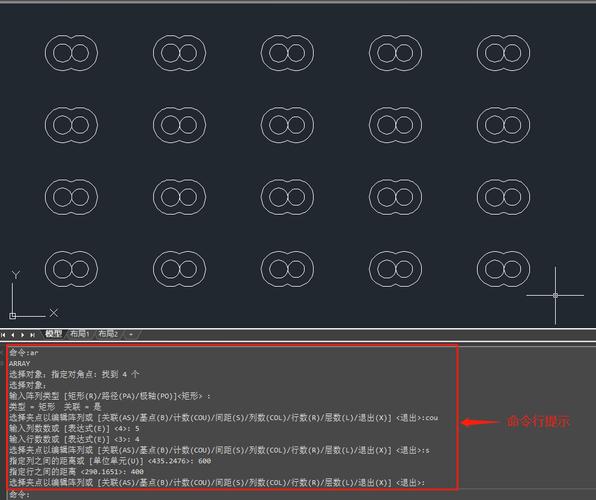
Q2:如何快速找到不熟悉的命令名称?
A:可通过以下方式查找:① 在命令行输入“?”后按回车,显示所有命令列表;② 使用“帮助”命令(F1键或“HELP”),在索引中搜索关键词;③ 通过功能区“搜索”框(部分版本支持)输入命令功能描述(如“画圆”),自动关联“CIRCLE”命令;④ 右键单击工具栏,选择“自定义”,在“命令”选项卡中浏览分类命令列表。